Labojums: PS5 nevar izveidot savienojumu ar PSN (PlayStation tīkls)
Literārs Mistrojums / / August 04, 2021
Sludinājumi
Lai arī PS5 tagad ir pieejams visā pasaulē, palaišana neizdevās labi, kā mēs gaidījām. Daudzām PS5 spēlēm ir problēmas ar veiktspēju, un dažiem spēlētājiem rodas kļūdas. Viens no tiem ir ar PlayStation Network saistītais jautājums PS5 konsoles lietotājiem. Daži no nelaimīgajiem lietotājiem arī ziņo, ka PS5 nez kāpēc nevar izveidot savienojumu ar PSN (PlayStation Network). Ja arī jūs saskaras ar to pašu, skatiet šo problēmu novēršanas rokasgrāmatu, lai ātri atrisinātu šo problēmu.
Lielākajai daļai no mums ir zināms, ka PSN servera dīkstāves vai apkopes var notikt fonā un šajā laika posmā PSN lietotāji var saskarties ar tiešsaistes savienojamību, vairāku spēlētāju spēli, spēļu meklēšanu utt jautājumiem. Tomēr ar serveri saistītās problēmas lielākoties tiek novērstas aptuveni pāris stundu laikā. Tikmēr ir arī vērts pieminēt, ka ne vienmēr PSN serveriem ir problēmas, un dažas no tām var atrast arī lietotāju beigās.
Lapas saturs
-
1 Labojums: PS5 nevar izveidot savienojumu ar PSN (PlayStation tīkls)
- 1.1 1. Pārbaudiet PSN servera statusu
- 1.2 2. Pārstartējiet vai darbiniet Wi-Fi maršrutētāju
- 1.3 3. Atiestatiet maršrutētāju
- 1.4 4. Pārbaudiet PS5 tīkla iestatījumus
- 1.5 5. Pārbaudiet PS5 sistēmas atjauninājumu
- 1.6 6. Palaidiet tīkla testu
- 1.7 7. Pārbaudiet savu PSN kontu
- 1.8 8. Izmantojiet citu PSN kontu
- 1.9 9. Izmantojiet vadu (Ethernet) savienojumu
- 1.10 10. Wi-Fi maršrutētājā atveriet PSN porti
Labojums: PS5 nevar izveidot savienojumu ar PSN (PlayStation tīkls)
Runājot par problēmām, kas var parādīties lietotāju galā, piemēram, interneta savienojuma problēmas, Ar PlayStation kontu saistītas problēmas, īslaicīga kešatmiņa vai kļūmes, Wi-Fi problēmas, novecojusi konsole programmaparatūra utt.

Sludinājumi
1. Pārbaudiet PSN servera statusu
Pirmkārt, jums vajadzētu doties uz PlayStation tīkla pakalpojuma statuss lapu, lai pārbaudītu, vai notiek servera dīkstāves vai apkopes process vai nē. Tā kā šis ir viens no galvenajiem iemesliem PSN servera savienojamības jautājumam PlayStation konsoles lietotājiem, ir svarīga savstarpēja pārbaude.
Ja rodas problēma ar PSN serveri, jums jāgaida dažas stundas, līdz viss tiek novērsts. Tikmēr jums jāievēro @AskPlayStation Twitter rokturis papildu informācijai. No jūsu puses nekas cits nav jādara.
Tomēr, ja gadījumā PSN dienestā viss darbojas, jums jāievēro nākamā metode.
2. Pārstartējiet vai darbiniet Wi-Fi maršrutētāju
Vairumā gadījumu pagaidu kļūme jānovērš, vienkārši restartējot Wi-Fi maršrutētāju vai braucot ar barošanu ar maršrutētāju. Tomēr, ja parastā sāknēšana jums nedarbojas, pārliecinieties, vai maršrutētājam tiek veikts barošanas cikls, veicot tālāk norādītās darbības:
- Nospiediet maršrutētāja barošanas pogu un pilnībā izslēdziet to.
- Tagad jums būs jāatvieno strāvas kabelis no maršrutētāja, kā arī no strāvas avota.
- Pēc tam pagaidiet vismaz 30 sekundes un atkal pievienojiet strāvas kabeli> Ieslēdziet maršrutētāju.
3. Atiestatiet maršrutētāju
Dažreiz pat restartēšanas vai jaudas riteņbraukšanas metode nedarbojas pareizi. Tādā gadījumā, atiestatot Wi-Fi maršrutētāju vai modemu, var vienkārši noņemt visus pagaidu failus vai kešatmiņu.
Sludinājumi
- Pārbaudiet savu Wi-Fi maršrutētāju, kuram ierīces aizmugurē jābūt pogai Atiestatīt vai Atiestatīt caurumu.
- Ja jūsu Wi-Fi maršrutētājam ir poga Atiestatīt, nospiediet un turiet to aptuveni 10 sekundes, līdz sāk mirgot LED indikatori.
- Ja maršrutētājā ir atiestatīt caurumu, izmantojiet jebkuru tapu vai saspraudes, lai ievietotu caurumā, un apmēram 10 sekundes ilgi nospiediet iekšējo pogu, līdz sāk mirgot LED gaismas.
- Kad tas ir izdarīts, atlaidiet pogu un gaidiet, kamēr LED gaismas atgriezīsies normālā režīmā.
- Tagad piesakieties maršrutētāja lapā un iestatiet nepieciešamo IP adresi, DNS utt.
- Kad viss ir paveikts, savienojiet savu PS5 konsoli ar Wi-Fi un vēlreiz pārbaudiet problēmu.
4. Pārbaudiet PS5 tīkla iestatījumus
Nepareizi PS5 tīkla iestatījumi vai konfigurācijas var izraisīt vairākas problēmas. Tāpēc ir lietderīgi pārbaudīt tīkla iestatījumus konsolē.
- Pārliecinieties, vai konsole ir ieslēgta.
- Tagad dodieties uz galveno izvēlni> Iet uz Iestatījumi izvēlnē.
- Atlasiet Tīkls > Izvēlieties Iestatiet interneta savienojumu.
- Pēc tam atlasiet Bezvadu internets vai LAN kabelis atbilstoši jūsu aktīvajam tīklam.
- Izvēlieties Pielāgots > Atlasiet Automātiska priekš IP adreses iestatījumi.
- Izvēlieties Nenorādīt priekš DHCP resursdatora nosaukums.
- Atlasiet Manuāli priekš DNS iestatījumi > Enter 8.8.8.8 priekš Primārais DNS un 8.8.4.4 priekš Sekundārais DNS.
- Izvēlieties labi un dodieties uz nākamo iespēju> Atlasīt Nelietojiet priekš MTU iestatījumi & Starpniekserveris.
- Kad viss ir paveikts, atsāknējiet konsoli no galvenās izvēlnes.
5. Pārbaudiet PS5 sistēmas atjauninājumu
- Pārliecinieties, vai konsole ir savienota ar internetu.
- Iet uz Iestatījumi > Atlasiet Sistēma > Izvēlieties Sistēmas programmatūra.
- Atlasiet Sistēmas programmatūras atjaunināšana un iestatījumi.
- Izvēlieties Atjaunināt sistēmas programmatūru.
- Ja ir pieejams atjauninājums, tas automātiski lejupielādē un instalē jaunāko programmaparatūras atjauninājumu.
Tev iet labi. Ja iepriekš minētās metodes nedarbojās labi, veiciet tīkla savienojuma pārbaudi, veicot tālāk norādītās darbības.
6. Palaidiet tīkla testu
- Iet uz Iestatījumi > Atlasiet Tīkls.
- Izvēlieties Savienojuma statuss > Atlasiet Pārbaudiet interneta savienojumu.
7. Pārbaudiet savu PSN kontu
Ne vienmēr ar serveri vai tīklu saistītas problēmas var parādīties jūsu konsolē, taču problēmas var izraisīt arī neatbilstošs PSN konts. Turklāt jums jāpārbauda, vai konta e-pasts un parole ir pareiza vai nē. Ir vērts pieminēt arī, lai atteiktos un pieteiktos atpakaļ savā PSN kontā, lai notīrītu visus traucējumus vai kešatmiņu.
8. Izmantojiet citu PSN kontu
Ja jūsu PS5 konsole nedarbojas pareizi ar esošo kontu vai arī problēma ar PS5 nevar izveidot savienojumu ar PSN (PlayStation Network) netiek parādīta pēc tam, kad esat izrakstījies no iepriekšējā, pārliecinieties, vai konsolē izmantojat citu PSN kontu, lai pārbaudītu, vai tas darbojas jums vai nē. Dažos gadījumos aizliegts vai apturēts PSN konts var radīt lietotājiem īpašu problēmu.
Sludinājumi
9. Izmantojiet vadu (Ethernet) savienojumu
Lieki piebilst, ka, izmantojot vadu savienojumu (Ethernet), vairumā gadījumu vajadzētu novērst tīkla traucējumus vai sliktu signāla stiprumu. Tātad, mēģiniet tieši savienot Ethernet kabeli ar konsoli.
10. Wi-Fi maršrutētājā atveriet PSN porti
Ja tādā gadījumā jūsu Wi-Fi maršrutētājs nepieļauj nepieciešamos PSN portus, pārliecinieties, vai maršrutētājā ir iestatīti atvērtie porti. Vienkārši piesakieties savā maršrutētāja lapā, izmantojot pārlūkprogrammu, dodieties uz Port Forwarding un pievienojiet šīs ostas:
- TCP: 80, 443, 3478, 3479, 3480
- UDP: 3478, 3479
Tomēr, ja neviena no iepriekš minētajām metodēm jums nedarbojās, mēģiniet sazināties ar savu interneta pakalpojumu sniedzēju, lai saņemtu papildu tehnisko palīdzību.
Viss, puiši. Mēs ceram, ka šī rokasgrāmata jums ir noderīga, lai labotu PS5 Nevar izveidot savienojumu ar PSN (PlayStation tīkls). Lai iegūtu papildu jautājumus, varat komentēt tālāk.
Sludinājumi Sākot ar PlayStation 5 ir nesen izlaista spēļu konsole, kurai acīmredzami būs vairākas problēmas vai…
Sludinājumi Pēdējo reizi atjaunināts 2021. gada 7. martā plkst. 02.48. Tā kā PlayStation 5 tagad ir pieejams visā pasaulē, tas…
Sludinājumi Pēdējo reizi atjaunināts 2021. gada 7. martā plkst. 02.46. Šeit ir vēl viena PS5 kļūda, un lietotāji…

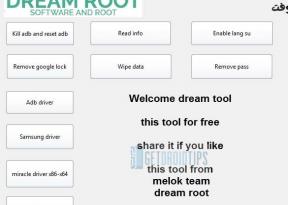
![Ātrā rokasgrāmata, lai novērstu visas skata Wifi problēmas [problēmu novēršana]](/f/7a7ca796d66a0437bef086ced7d814cd.png?width=288&height=384)
